Olá, pessoal!! 😃
Nesse artigo quero trazer para vocês mais uma dica bem legal.
Como você pode descobrir facilmente a geração do processador Intel no seu PC ou notebook.
Essa informação é importante para você conferir a configuração do seu PC atual, mas também vou explicar como você deve usá-la para comparar as ofertas caso esteja querendo comprar um novo.
É bem simples e útil e no final vou tirar algumas dúvidas que poderão ficar.
Para que Saber Qual é Meu Processador?
A família e geração do processador são importantes para você ter uma ideia do poder de processamento do seu PC.
É legal para você confirmar se o que te venderam está correto e também para ver se seu PC é compatível com determinados programas ou jogos.
A família é o nome da série e a geração é um número que aumenta conforme o processador vai sendo melhorado, o que engloba melhor performance, menor consumo de energia e outras atualizações.
Uma observação antes de começar, este vídeo trata apenas dos processadores da marca Intel e das famílias Core i, que se inicia no Core i3 e vai, atualmente, até o Core i9.

E neste caso faremos utilizando o Windows 10, mas o mesmo se aplica ao Windows 7 e ao 11 também.
Quanto maior o número depois do i, comparando processadores de mesma geração, normalmente o número maior será melhor.
Por exemplo, um Corei i9 de 12ª geração é melhor do que um Core i7 da mesma geração. E assim por diante, o i7 é melhor que um i5 que é melhor que um i3.

Vamos Lá!
É bem simples descobrir qual seu processador e não necessita nenhum aplicativo para a verificação.
Digite no campo de pesquisa ao lado do menu do Windows e digite “Sistema”. Ele aparecerá, basta clicar para abri-lo.
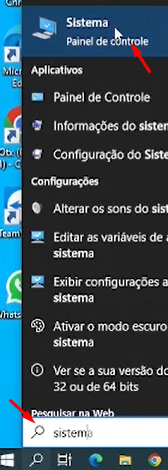
Caso no seu Windows não funcione assim, você também pode fazer desta outra forma. Abra o “Explorador de arquivos” e localize no menu à esquerda “Este computador”.
Clique com o botão direito do mouse sobre ele e no menu que abrir, clique em “Propriedades”.
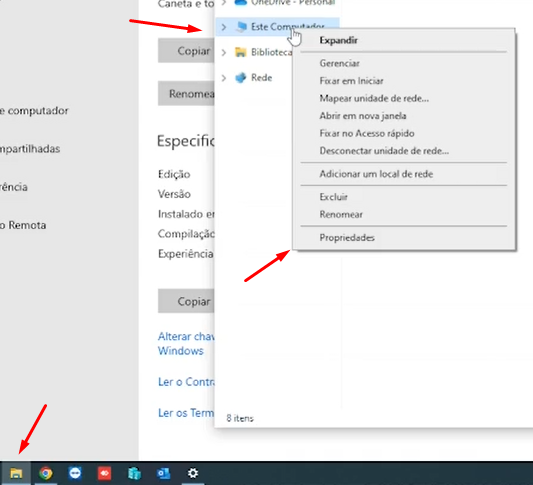
Nesta tela ele já nos mostra várias informações sobre o PC, entre elas o processador a quantidade de memória.
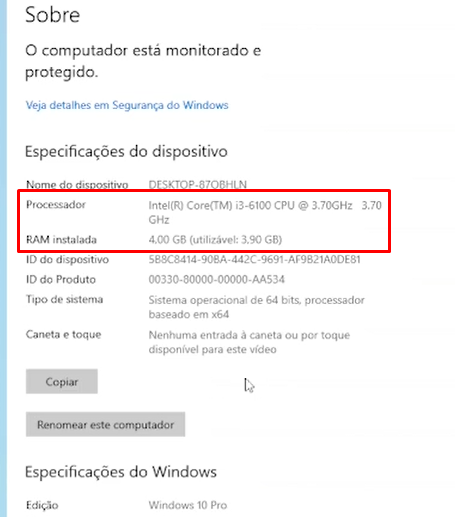
Aqui meu processador é um Core i3-6100. Este é o nome completo do processador, sendo o Core i3 a família e o número que o segue (6100) o modelo dele.
Nomenclatura Intel
O primeiro número desta sequência nos informa a geração do processador. Neste PC em que estou gravando seria um processador de geração 6.
Caso você queira mais informações deste processador, pode colocar o nome dele completo no google e pesquisar.
Clique no site da Intel que é o fabricante e melhor lugar para checar as informações.
Uma das primeiras informações já mostra a geração do processador, conforme abaixo:
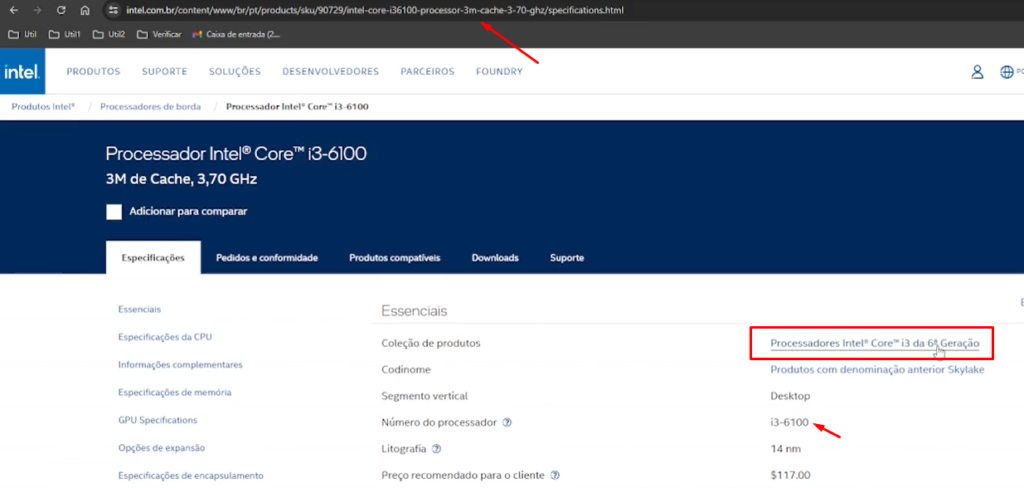
Descendo a tela aparece inclusive quando foi ele lançado no mercado, terceiro trimestre de 2015.
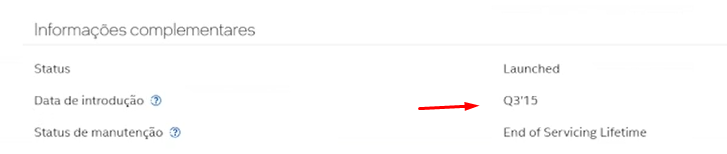
Em alguns modelos pode ter uma letra no final da sequência de números.
Ela também faz parte do modelo do processador e segue uma nomenclatura da Intel.
E no link abaixo você poderá ver depois com calma todas as demais.
Nele inclusive fala mais das famílias de processadores e suas diferenças, vale a pena dar uma olhada.
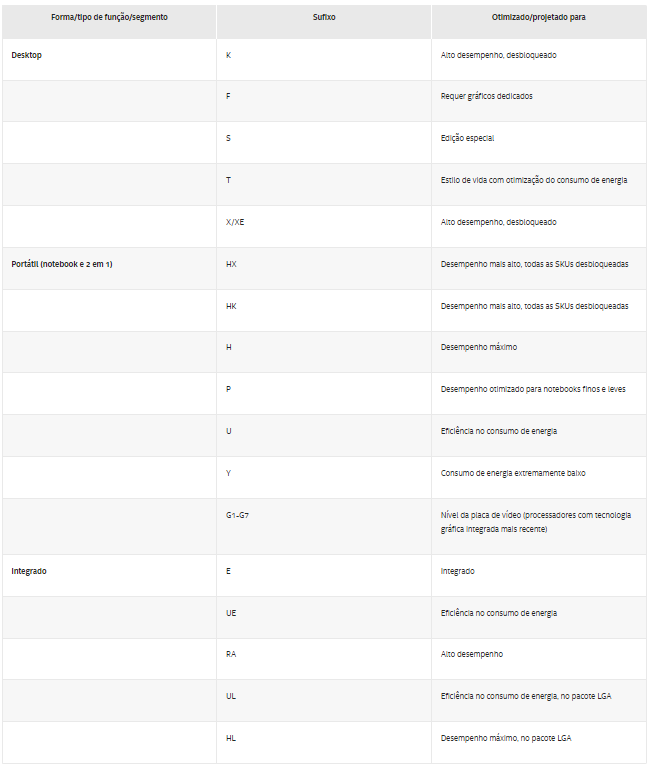
Cuidados ao Comprar um Novo PC ou Notebook
Na hora de comprar um novo PC é importante ver se a família do processador atenderá tudo o que você espera dele e se é de uma geração atual.
Tome cuidado com anúncios muito baratos ou onde não apareça qual a geração do processador. Você pode estar comprando um PC com processador bem antigo e pagando um pouquinho a menos de um de geração atual.
A geração atual no momento em que escrevo este artigo é a 14ª e já vi anúncios de PCs novos com processadores de geração 6 ou 7, ou seja, em torno de 7 anos de atraso em tecnologia.
E vale também ver o custo-benefício. Para as coisas básicas do dia a dia, a família do processador não trará tanto impacto, sendo o mais recomendado um i5 ou até um i3.
Para quem roda jogos ou programas que necessitam maior performance como editoração de imagens e vídeos (entre outros), o mais indicado será um i7 ou até um i9.
Ou seja, para quem apenas usa arquivos do Office (Word, Excel etc) e acessa a internet, não se notará muita diferença nestes aplicativos entre um i3 e um i7.
Então nem sempre o mais caro será o melhor, vai depender do seu uso ok. 😉
Aproveitando, e a Memória?
Na mesma tela em que aparece o processador, veja que também temos a informação de quanta memória está instalada no PC, neste caso aqui tenho 4Gb.
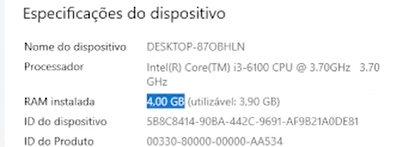
A memória também é importante para a performance geral do seu PC, mas para funções básicas não será necessária tanta memória.
As ofertas normalmente começam com 4Gb, sendo que considero o ideal para um usuário básico, de 4 a 8Gb.
Se você utiliza jogos ou outros programas mais pesados, já pode pensar em 16 ou até 32Gb.
Dica: Olhe nas especificações do programa que pretende utilizar qual a quantidade de memória que ele precisa para rodar bem, assim você compra a quantidade ideal e evita gastar demais ou ter uma performance ruim.
Mas se seu problema não é dinheiro, opte por mais processador e mais memória, assim não haverá decepções ao rodar seus programas ok.
Algumas Possíveis Dúvidas
Vou tentar tirar algumas dúvidas que possam surgir do que já foi dito.
E Celeron, Dual Core e Outros?
E se seu processador não for das famílias acima citadas. Por exemplo, um Celeron ou um Dual Core, como saber a geração.
Estes a Intel classifica um pouco diferente, não tem uma maneira simples de saber qual o melhor, então pegue o modelo e número dele e verifique no Google mais informações sobre ele, de preferência no site da própria Intel.
O que posso adiantar, de forma simplificada, é que Celeron, Dual Core ou Core 2 Duo de datas de lançamento semelhantes são inferiores em performance a um Core i3.
Há sites que comparam processadores para você tentar analisar qual melhor para o seu caso. Um que gosto muito é o “Verus”.
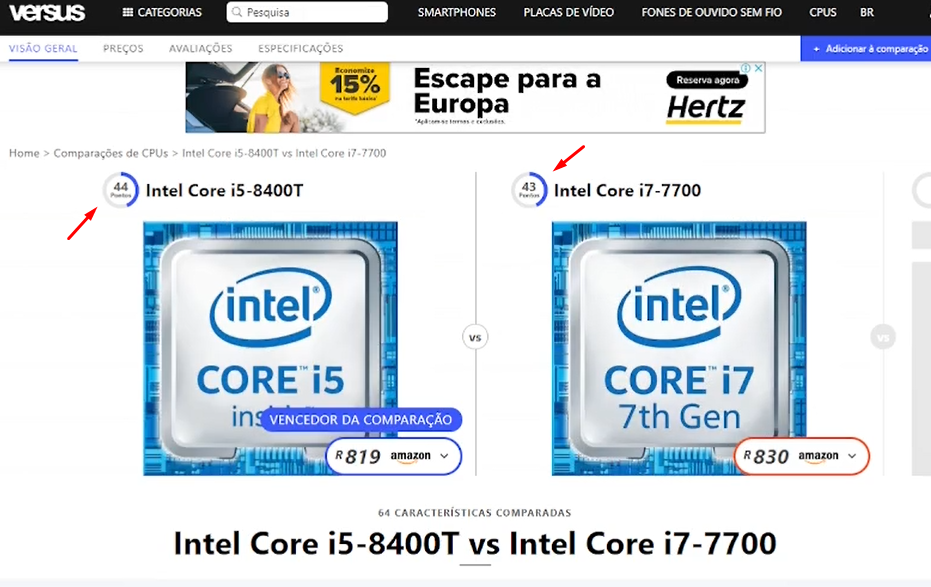
Aqui ele compara diversos quesitos entre dois processadores, assim você consegue ter uma ideia de qual será o melhor para sua utilização. Dá uma olhada, é bem interessante, segue o link caso você queira ver depois.
Você pode, por exemplo, comparar um Core i5 geração 8 com um Core i7 de geração 6, para ver qual será o melhor para você.
Posso Trocar Meu Processador por um de Geração Maior?
Outra dúvida que pode surgir é se posso trocar um processador de uma geração por outro mais atual.
Em desktops pode ocorrer da sua placa mãe estar com um processador de geração 4, mas ela aceitar até a geração 5.
Neste caso, pesquise pelo modelo de sua placa mãe no site do fabricante e veja quais processadores ela suporta.
Em notebooks se torna um pouco mais complicado, não aconselho a troca.
E Quando Meu Processador Não Aparece?
Em alguns casos pode ser que não apareça qual é o processador do seu PC da forma que mostrei.
Neste caso, você poderá recorrer a um programinha bem simples e gratuito que lhe mostrará além do processador, muito mais informações sobre seu PC.
Eu já o instalei aqui, é bem simples, chama-se CPU-Z, segue o link abaixo.
Apesar de não ter uma versão em português, ele é bem intuitivo.
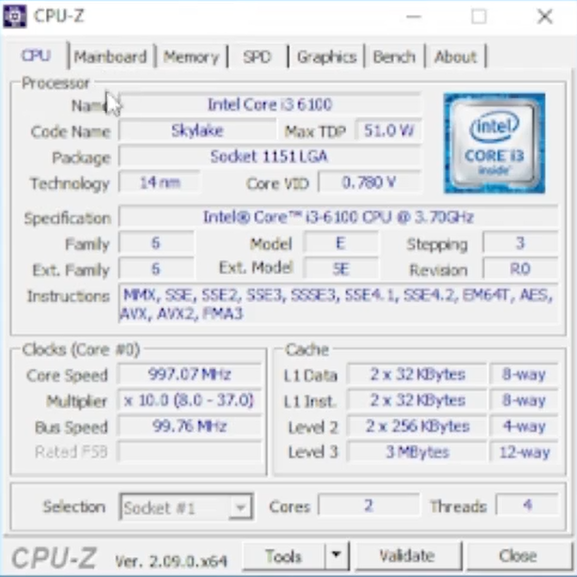
Ao executá-lo, veja, ele tem várias abas.
A primeira mostra o processador e trás o mesmo modelo que já vimos no início.
Nas outras abas podemos ver a quantidade e tipo de memória, qual o fabricante e modelo da placa mãe do PC e demais informações, bem legal né. 😁
E se o PC não Liga?
E se seu PC não liga mais, como saber a geração?
Se for um notebook ou desktop de marca que tenha modelo, número de série etc, você poderá pesquisar com estes dados na Internet e ver todas as configurações no site do fabricante.
Mas se for um Desktop sem marca ou montado: Neste caso você poderá remover o “cooler” do processador e ver nele próprio qual família e modelo, como na foto abaixo.

Obs: Remover o cooler é simples, mas caso você não se sinta confortável para isso, procure um técnico de sua confiança para lhe ajudar!
Concluindo
Esta foi uma dica super simples, mas super útil e te ajudará a fazer melhores escolhas na hora de comprar um novo PC.
Espero que você tenha gostado e tenha dado certinho aí também.
Mas se não deu certo, coloque nos comentários do vídeo, assim podemos tentar ver outras soluções e atualizar este tutorial.
Nossa comunidade está crescendo e o pessoal está sempre se ajudando e trazendo atualizações e novas ideias.
Ah, não se esqueça de deixar um like 👍se gostou do vídeo e se inscrever no canal para sempre ser notificado de novos conteúdos. E compartilhe com seus amigos que precisam de uma solução como esta.
Também compre através de nossos links, você não paga nada a mais por isso e nos ajuda ainda mais.
Ajude-nos a Manter Este Canal
Nossa existência foi pensada e direcionada para ajudar a quem precisa resolver problemas nas áreas de TI e Informática e para simplificar e difundir o uso da tecnologia.
Na descrição de nossos vídeos e em nossas páginas de Parcerias e Internet deixamos os links para alguns produtos que conhecemos e recomendamos.
Ao comprar através de nossos links, você não paga nada a mais e contribui para manter este canal ativo e assim podermos ajudar a mais pessoas que precisam, como você!
E se inscreva em nossa lista de e-mails (veja em nossas páginas Inicial e Parcerias), assim sempre que verificarmos ofertas de produtos que valham a pena você será avisado em primeira mão. Fique tranquilo, não enviamos Spams e você poderá de descadastrar quando quiser.
Caso tenha alguma dúvida ou sugestão, deixe nos comentários do vídeo, nossa comunidade está sempre colaborando se ajudando!
Se preferir assistir este tutorial em vídeo, clique abaixo:
👉🔺👉🔺👉E lembre de deixar seu like e se inscrever no canal.
Na descrição do vídeo deixamos dicas de alguns produtos que recomendamos, vale dar uma espiada!
